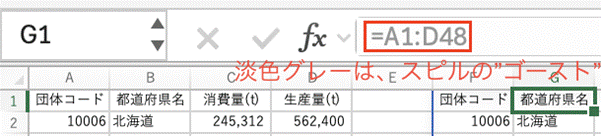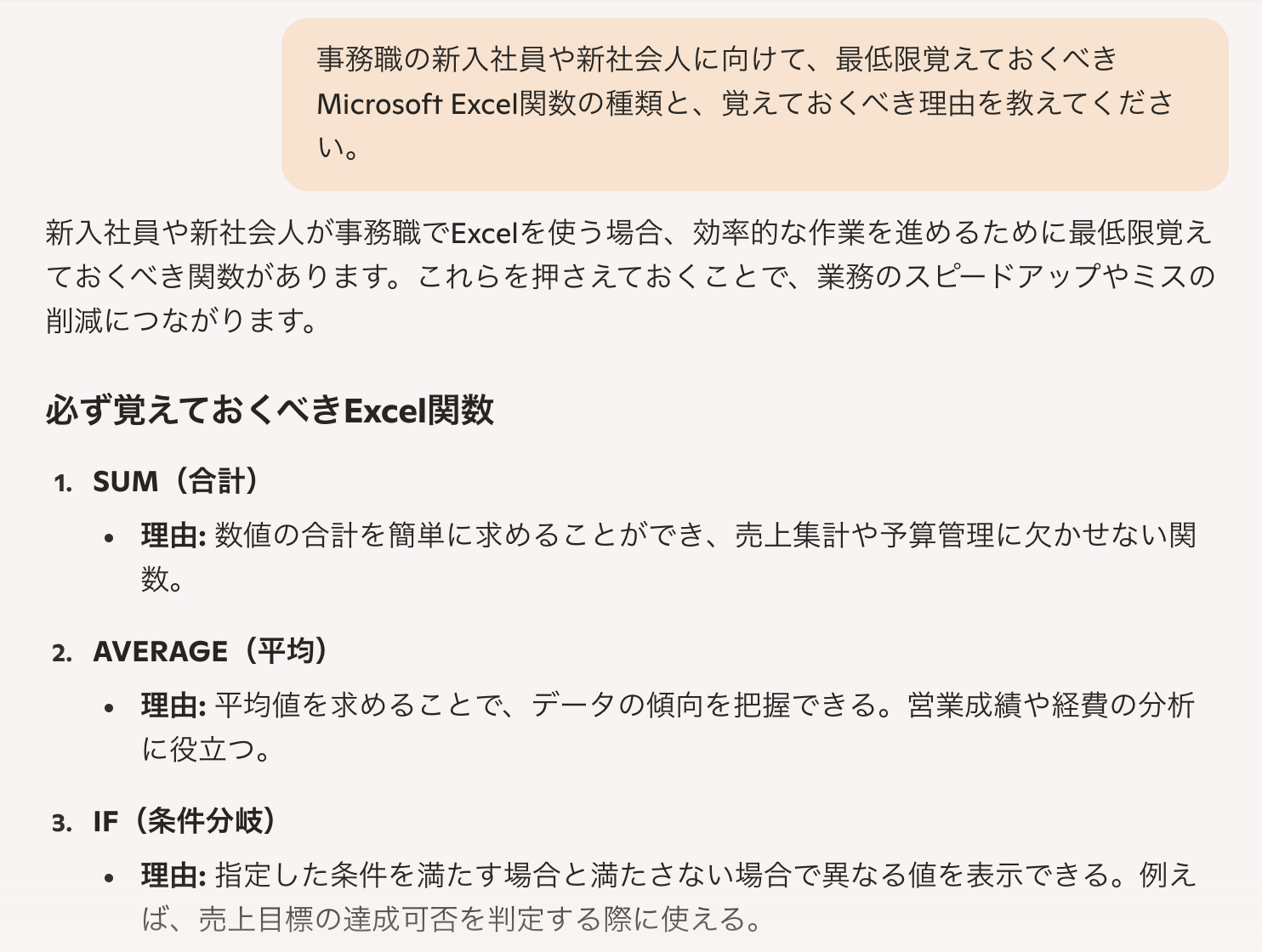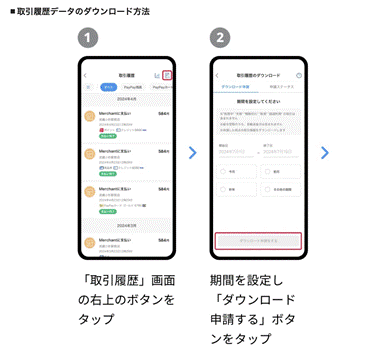正式リリースから半年くらいで、全世界のビジネス・シーンに深く入りこんだ生成AI、ChatGPT。
ExcelをリリースしているMicrosoft社でも、このChatGPT開発元・OpenAIと提携して、ExcelやWordほか、officeソフトから利用できるAIアシスタント「Copilot」をテスト中です。
しかし、この新しいAIアシスタントが、Web版だけでなくインストール版でも普通に使えるようになるには、まだ時間がかかることでしょう。
そこで、2023年6月現在では、サードパーティ各社がリリースしているアドインや自作関数などとExcelを連携させて活用することになります(せるワザでも過去に「新しいアドイン「ChatGPT for Excel」を使ってみました!」というトピックスを紹介したことがあります)。
このようなサードパーティ製AIアシスタントのニューフェイスに、英国発の「GPTexcel」というサービスがあります(「Excelを鬼効率化! 数式は「GPTExcel」で自動生成すべし【今日のワークハック】」ライフハッカー・ジャパン2023.5.26)。
この、なんともド直球なサービス名称。これはExcelのプロである せるワザとしても、試してみないわけにはいかない…、ということでアクセスしました。
結論!
サービス・インターフェイス(画面/ボタンなど)はすべて英語ですが、日本人にも抵抗なく使えます。Excelに特化した、便利な無料の生成AIでしたよ。
それでは、内容を具体的にみてみましょう。
GPTexcelは、Googleアカウントで楽々ログイン、
無料アカウントでも1日4質問まで使用できます
まず、開発会社のホームページ https://gptexcel.uk/ へアクセスしてみましょう。
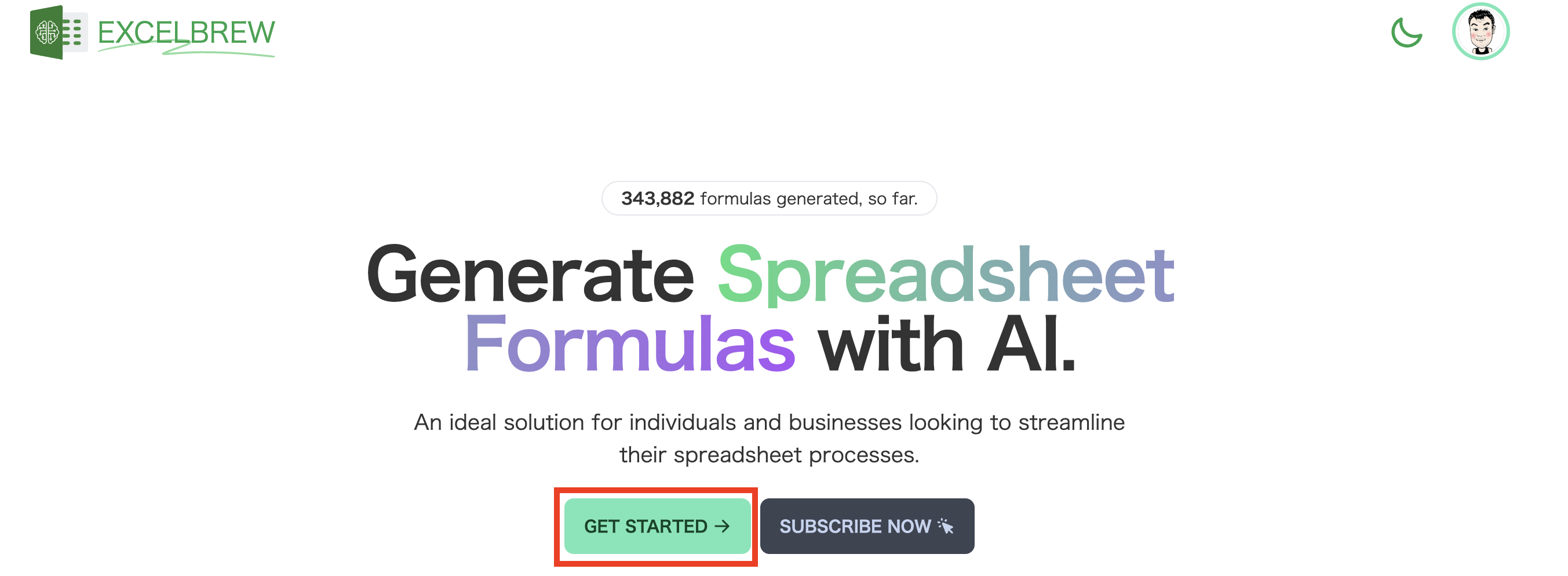
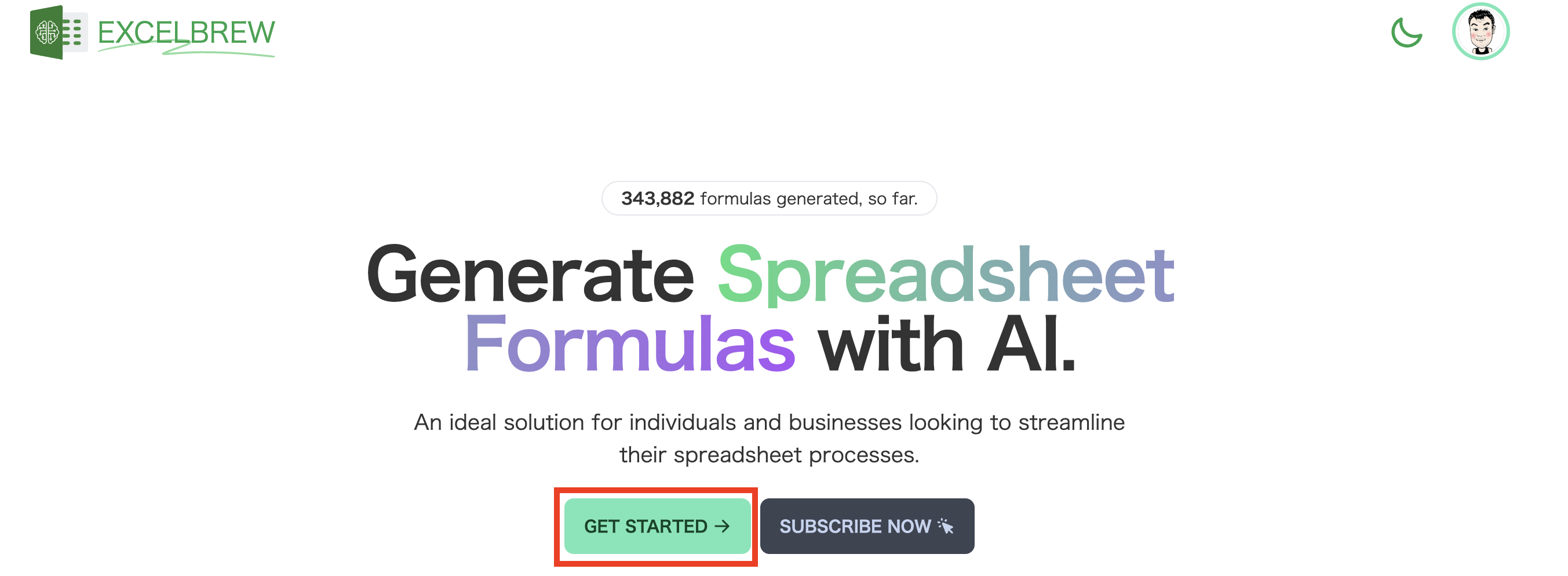
英国発サービスのため、画面はすべて英語表記です。
しかし、翻訳してみるとわかりますが、なにも難しいことは言っていないので安心してください。
【TOPページ】
AIを使用して、スプレッドシートの数式を生成します。
※スプレッドシートのプロセスを合理化したいと考えている個人や企業にとって、理想的なソリューションです。
(緑ボタン)始めよう!
(黒ボタン)今すぐ課金する
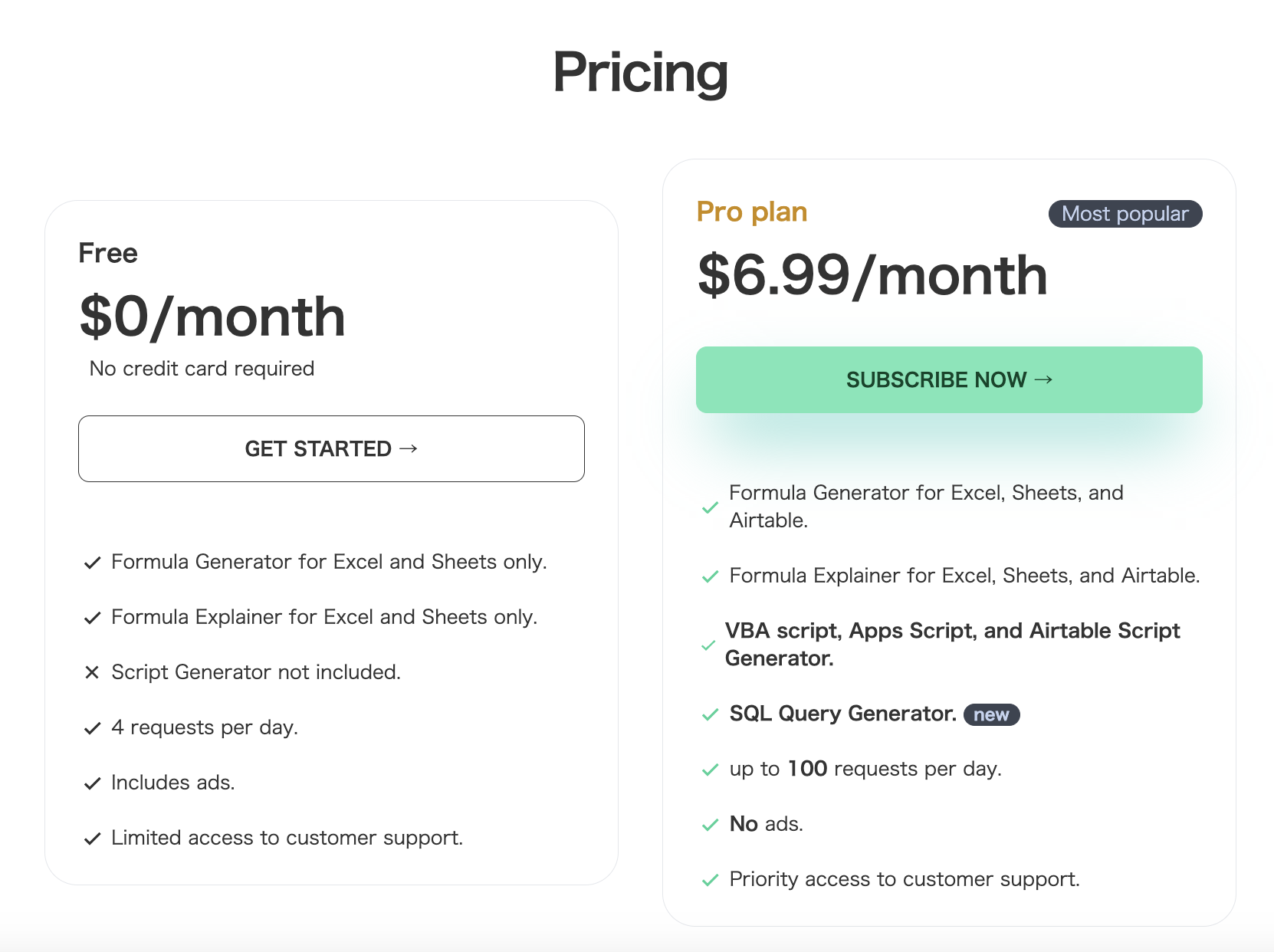
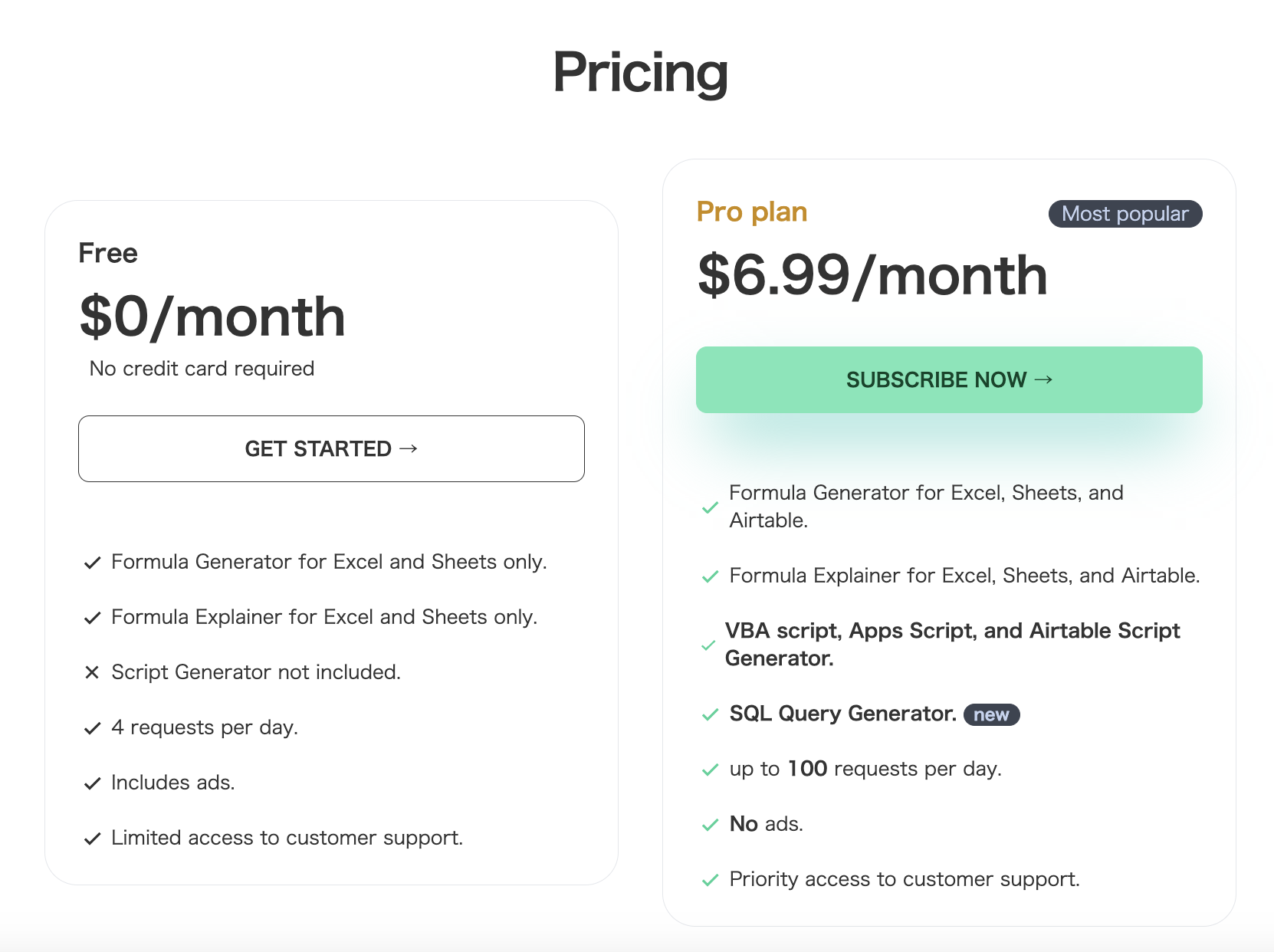
月約7ドル(約1000円)の有料版と無料版がありますが、異なる部分は、1日あたり利用可能回数(有料版 100回/日、無料版 4回/日)と、有料版ではVBAスクリプトやSQLクエリ自動生成にも対応している点です。
一般ユーザーが、ためしに不明点を2〜3件問い合わせる程度であれば、わざわざ有料版を申し込む必要はないでしょう。
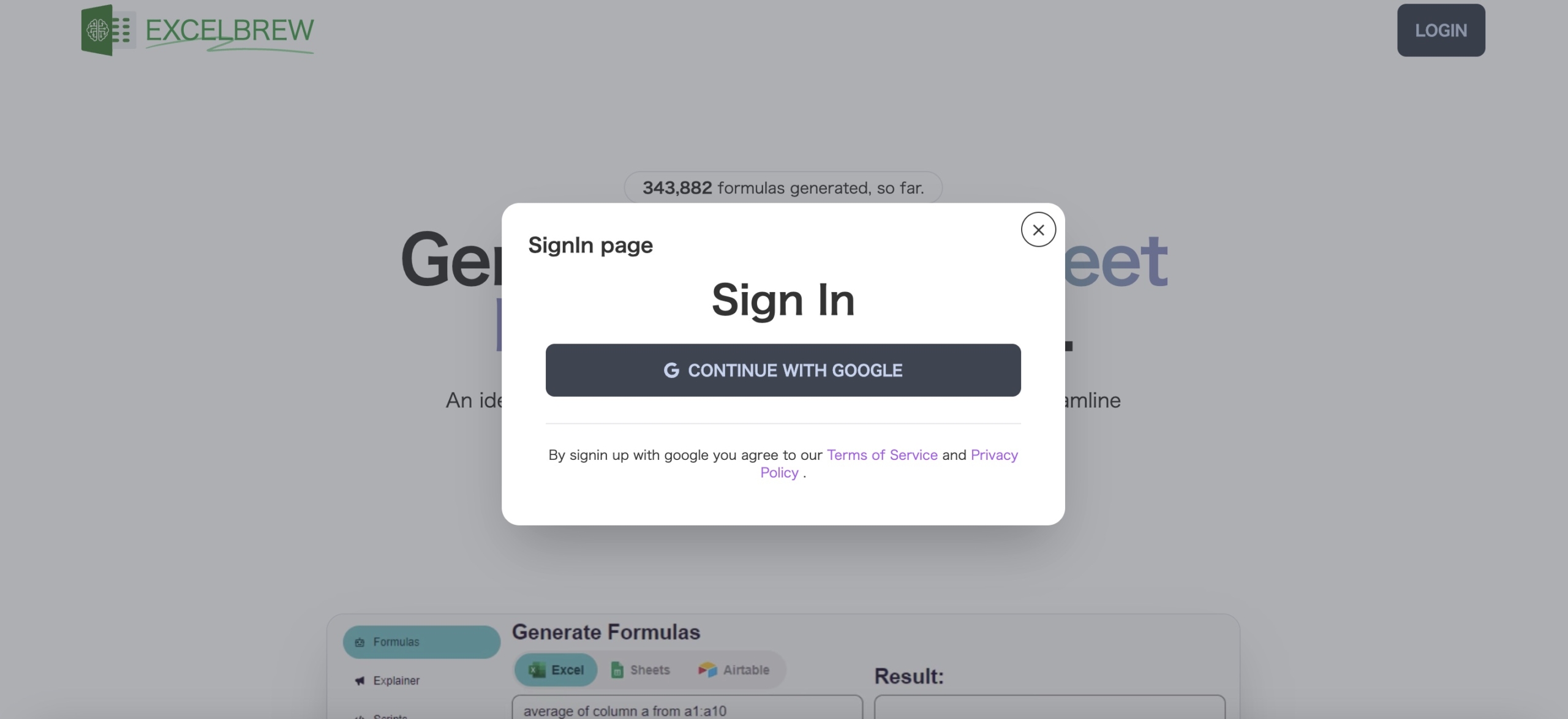
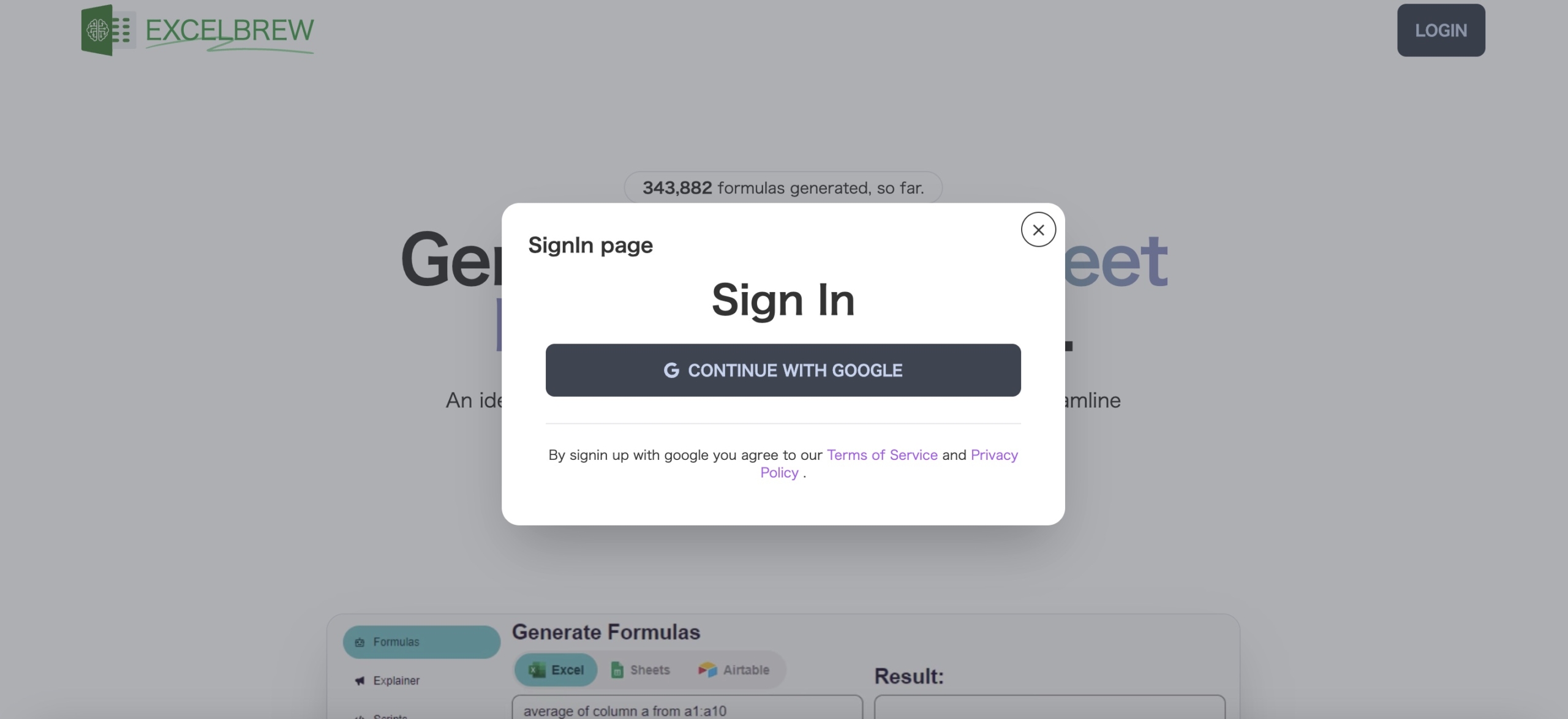
サインイン(ログイン)には、GoogleアカウントのID/パスワードがそのまま使えますので、新たにパスワードなどを決める必要がありません。 GET STARTED(始めよう!)ボタンをクリックして検索画面を開くと、使い方はとてもシンプルです。
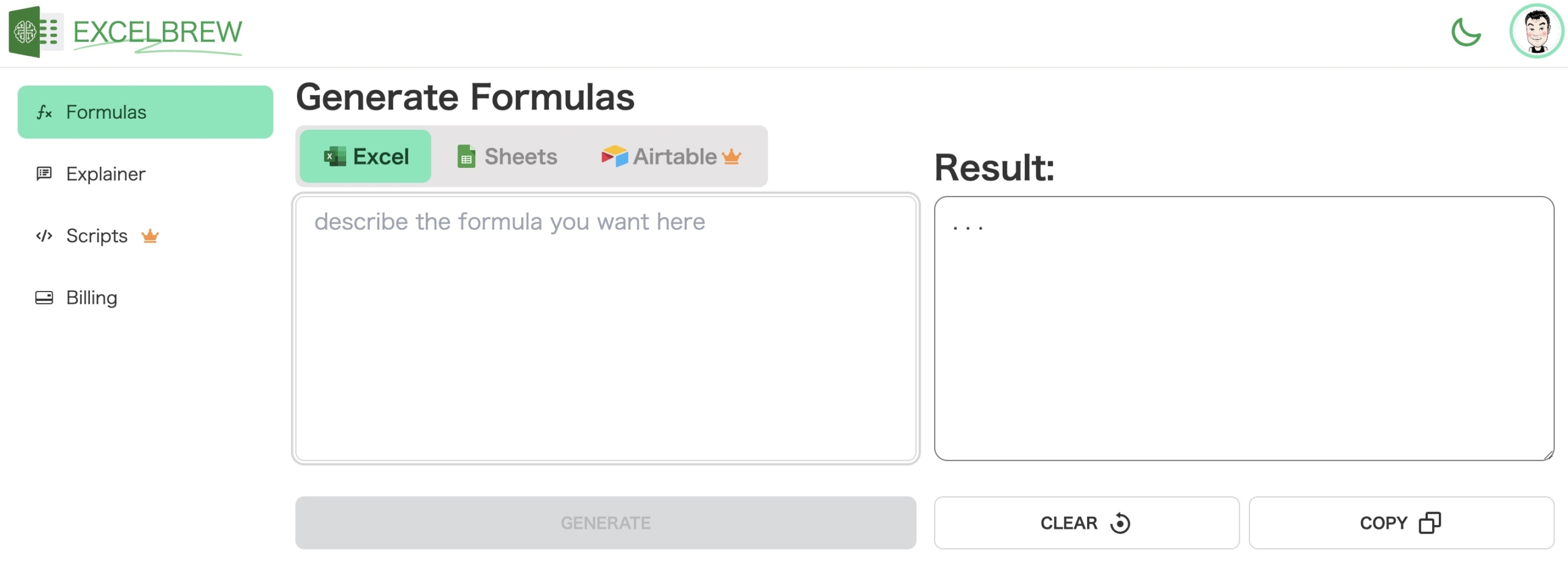
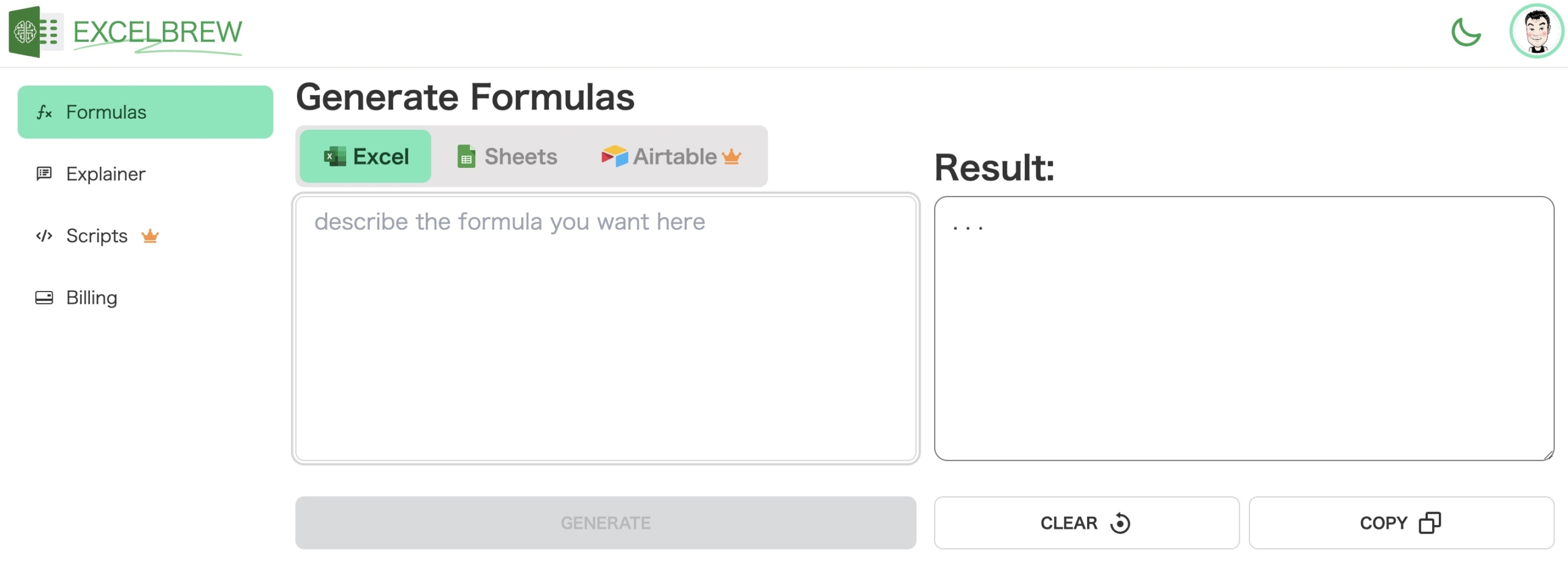
Excel、Googleスプレッドシート、Airtable(ノーコードのデータベース・ツール ※有料版のみ対応)用の関数/数式を問い合わせる検索窓があるだけです。
やっぱり、すべて英語ですね…。英語アレルギーだと、ちょっとツラいかも!?
しかし、安心してください。 生成AIに言葉の壁はありませんから、検索窓に、いつも通りの日本語で質問を投げかければ、日本語での回答を返してくれます(事実チェックはかならずしましょう)。
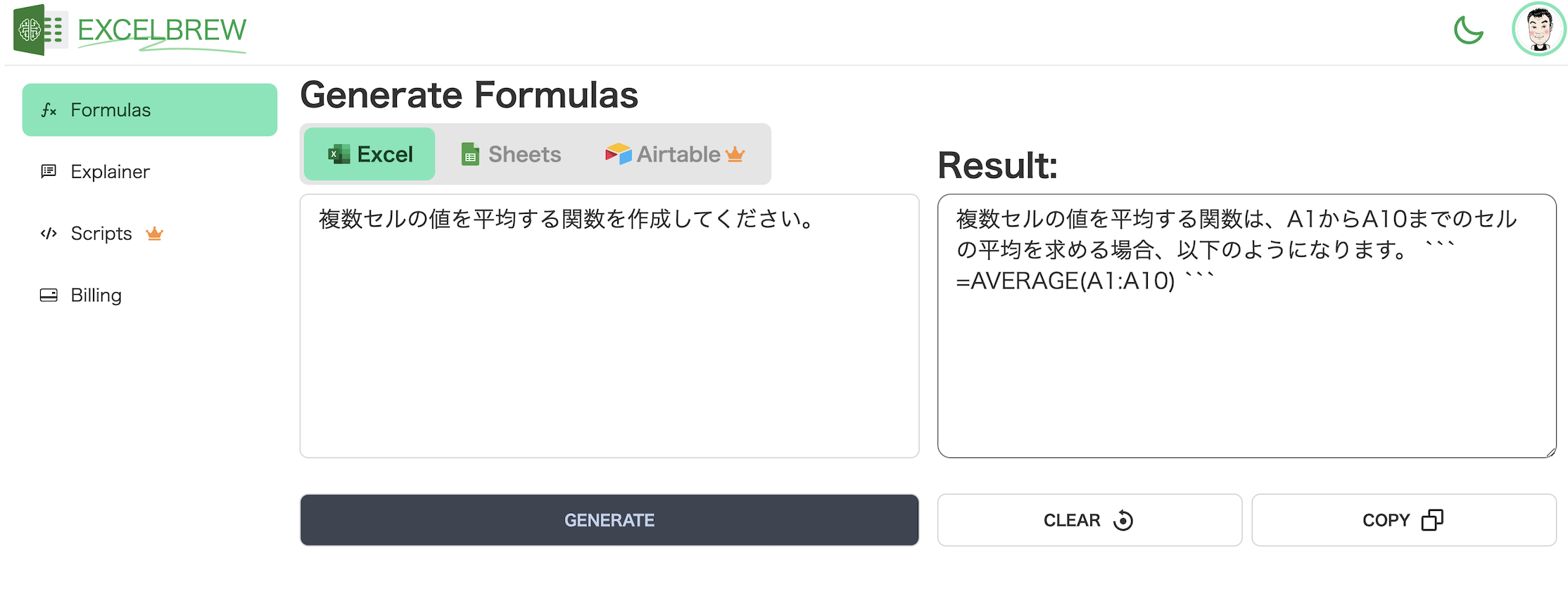
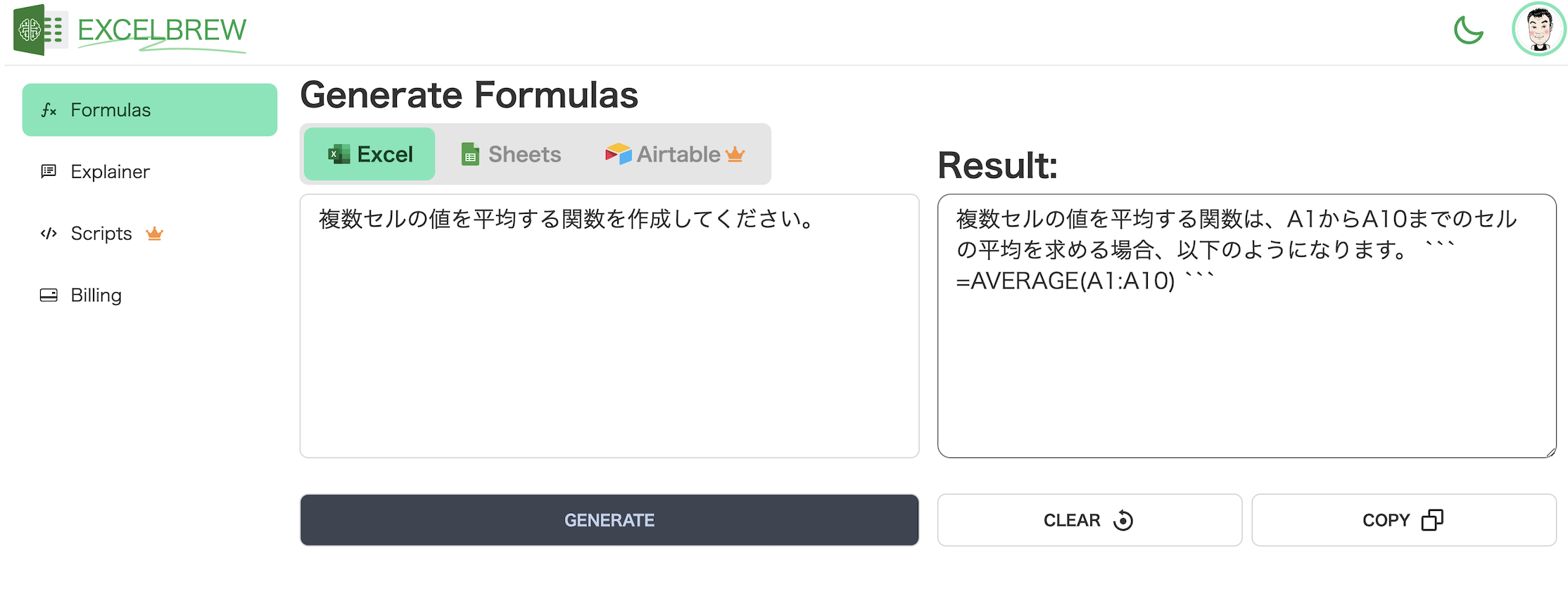
ChatGPTをはじめとする生成AIの特徴として、時期を変えて同じ質問を投げかけても、別の回答が返ってくることがあります。 AIから得られる情報をビジネスに活用する場合、事実確認が重要になりますが、ChatGPTで調べたトピックスの”セカンド・オピニオン”として使うのもよさそうですね。
意味がわからない関数について、内容や使い方をたずねることもできます
GPTexcelのメイン画面には、Formulas(数式)とExplainer(説明者)のタブがあります(SQLとScriptsは有料会員向けサービス)。
Formulasが、Excelで「計算したいこと」をツールに伝えて、最適な関数式を引き出すものであるのに対して、Explainerは、すでに手元にあるExcelブックに使われている、意味不明の関数について使い方を教えてくれるものです。
たとえば、せるワザでも過去にご紹介したFORECAST.LINEAR関数の使い方についても、GTPexcelに質問してみましょうか。
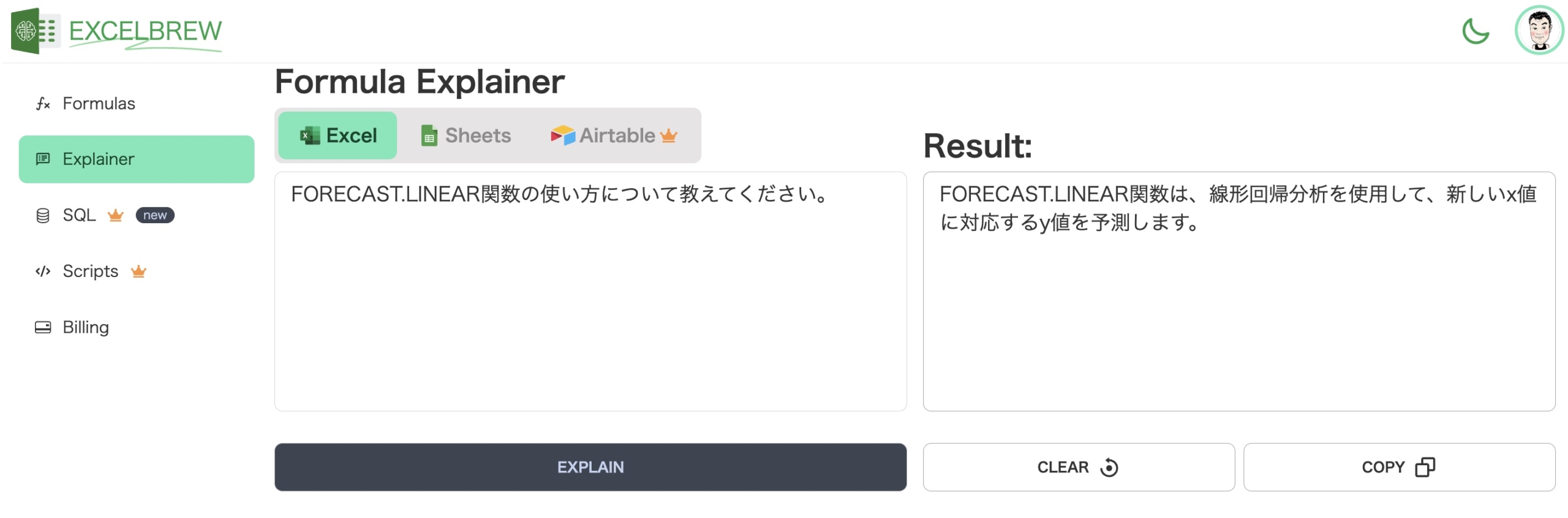
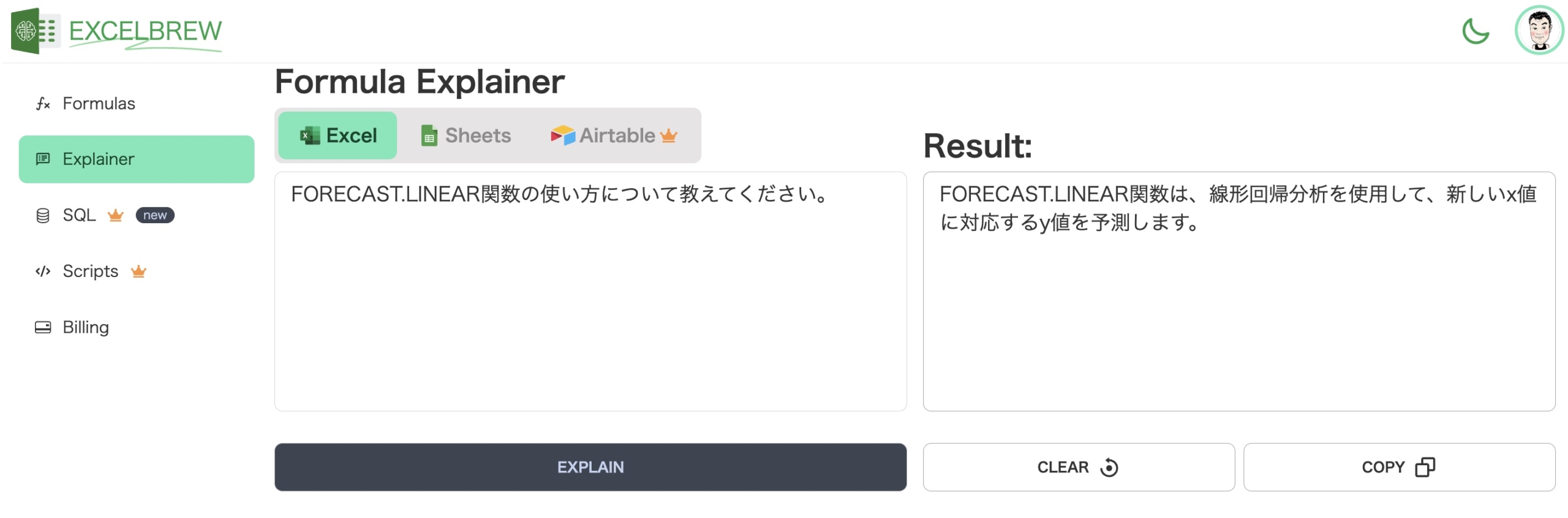
日本語で質問を投げかけても大丈夫ですよ。
ただし、無料会員向けサービスでちょっと不満なのが、日本語2バイト文字で100文字以上の長文の回答は、途中で尻切れトンボとなってしまう点です。これを避けたければ「有料会員になりなさい」ということなのでしょうが、課金するのであれば、ChatGPTの有料プラン(月額20ドル)とどっちがおトクなのかな〜?と考えてしまいますね。
GPTexcelの無料会員サービスは、今のところ、あくまでも”セカンド・オピニオン”を得るための無料ツールと考えた方がよさそうです。
まとめ
Excelに関する生成AIを完全無料で使うならGPTexcel
制約はありますが、日本語のままで問い合わせができます
以上、Excelに特化した生成AIの新サービス、”GPTexcel”を初めて使用したレポートでした!
このジャンルでもっとも有名なChatGPTも”無料”ではない中で、制約があるとはいえ、無料で調べごとに使えるのは、ありがたいサービスです。
ボタン/画面などインターフェイスは英語ですが、日本語で質問できますので、使用する時に困ることはあまりないでしょう。



とはいえ、無料ならではの制約もありますので、
本当に仕事で使いこなすなら、あくまでも”セカンド・オピニオン”ツールと割り切るか、有料会員に申し込むことが必要になります。
ご自身の使い方にあわせて、ぜひ活用してみてくださいね。